用photoshop去除人物照片上多余的发丝
来源:网络收集 点击: 时间:2024-05-04【导读】:
用photoshop去除人物照片上多余的发丝 我用到了仿制图章工具和修补工具 仿制图章工具只能通过取样将取样图像应用到要修改的部分 而且不能与周围融合 如果需要融合可以用修复画笔工具 这一点与修复画笔工具不同 但其他功能类似 大范围的修改需要用到修补工具工具/原料more电脑 photoshop方法/步骤1/8分步阅读 2/8
2/8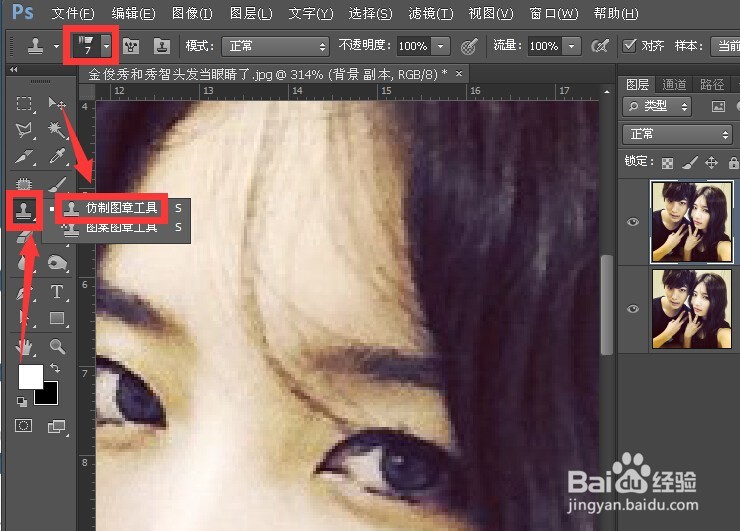 3/8
3/8 4/8
4/8 5/8
5/8 6/8
6/8 7/8
7/8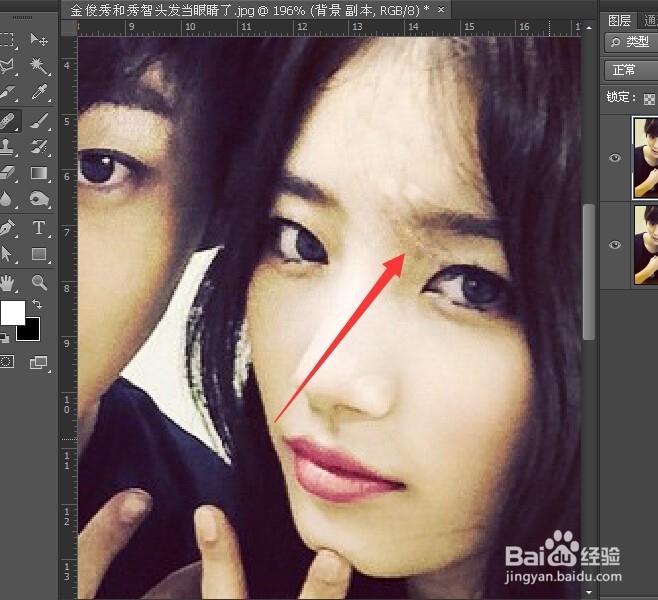 8/8
8/8 注意事项
注意事项
将需要修改的照片用photoshop打开 然后拖动背景图层到导航栏 创建新图层标志处 创建一个新的背景图层副本
 2/8
2/8点按工具箱中的图章 仿制图章工具 仿制图章工具应用在取样后仿制时不需要融合周围环境
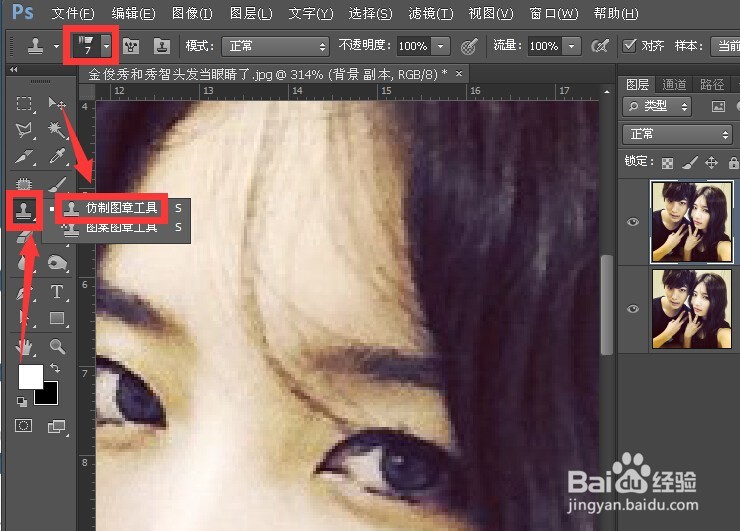 3/8
3/8属性栏选择圆角低硬度画笔 不勾选对齐 这样每次仿制松开鼠标 取样点会复位
 4/8
4/8按住alt 点选一个取样点 然后在红框内涂抹 一次性涂抹范围不要太大 尽量小范围涂抹几下 抬起一下鼠标 再次涂抹
 5/8
5/8点按工具栏上的修补工具
 6/8
6/8鼠标选中眼窝出头发 向下拖动
 7/8
7/8通过修补工具 将最明显的一缕头发消失 效果如下 如有必要 尽量放大图片 再通过仿制图章工具均匀一下需要修改的位置
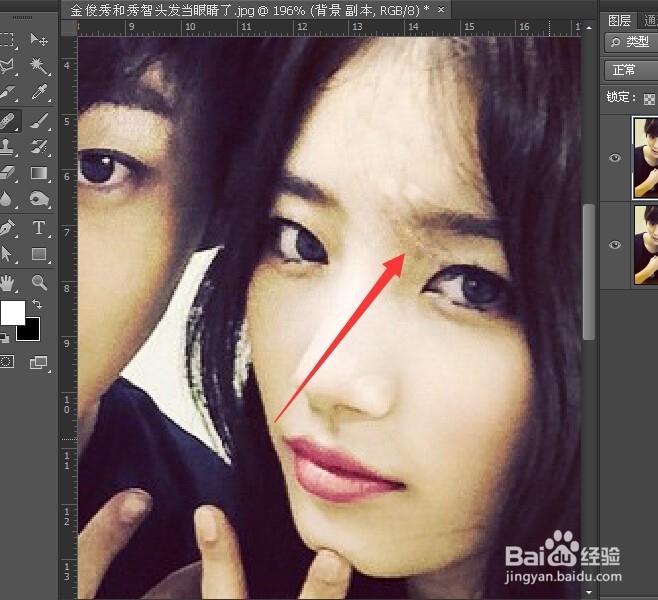 8/8
8/8这是调整前后的对比照片
 注意事项
注意事项如果本经验对您有所帮助,请您点击【投票】支持我!如果想以后再次浏览请点击下面的【收藏】,如果本经验能够帮助到您的朋友,请点击右下方双箭头进行分享。
photoshop版权声明:
1、本文系转载,版权归原作者所有,旨在传递信息,不代表看本站的观点和立场。
2、本站仅提供信息发布平台,不承担相关法律责任。
3、若侵犯您的版权或隐私,请联系本站管理员删除。
4、文章链接:http://www.1haoku.cn/art_673333.html
上一篇:豆瓣如何开启夜间模式?
下一篇:究极绿宝石V勾魂眼在哪捕捉
 订阅
订阅